- 基础教程
- 高级教程
- 2D绘图教程
- 3D绘图教程

本地环境设置
只需单击几下即可设置MATLAB环境。可以从此处下载安装程序。
MathWorks还提供许可产品,试用版和学生版,下载安装程序后,只需单击几下即可安装软件。
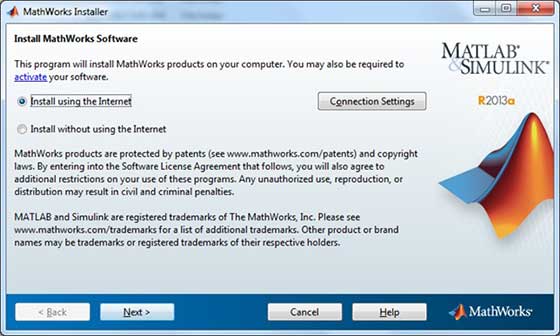
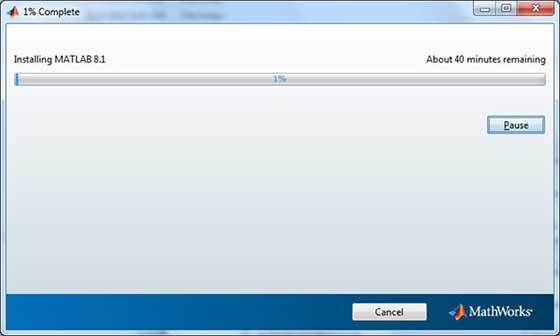
MATLAB环境
可以从桌面上创建的图标启动MATLAB开发IDE。 MATLAB中的主要工作窗口称为桌面,启动MATLAB后,桌面将以其默认布局显示-
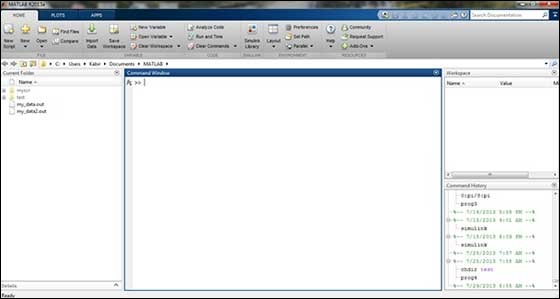
桌面具有以下面板-
当前文件夹(Current Folder)-此面板允许您访问项目文件夹和文件。

命令窗口(Command Window)-这是可以在命令行输入命令的主要区域。 它由命令提示符(>>)指示。
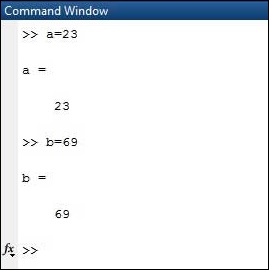
Workspace - 工作区显示了从文件创建/导入的所有变量。
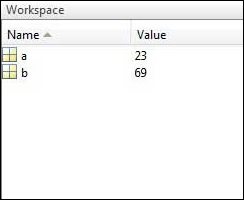
命令历史记录 - 此面板显示或返回在命令行中输入的命令。
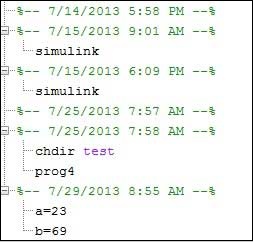
设置GNU Octave
如果您愿意在计算机(Linux,BSD,OS X或Windows)上使用Octave,请从下载GNU Octave 进行安装。
祝学习愉快!(内容编辑有误?请选中要编辑内容 -> 右键 -> 修改 -> 提交!)
PPT设计进阶 · 从基础操作到高级创意 -〔李金宝(Bobbie)〕
 《MATLAB入门教程》
《MATLAB入门教程》 